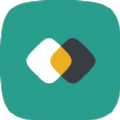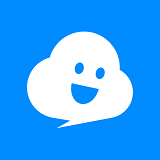Win10断网时如何安装网卡驱动
2025-01-29 13:08:02来源:sxtmmc编辑:佚名
在日常使用windows 10操作系统的过程中,我们可能会遇到断网的情况。在这种情况下,如果需要安装或更新网卡驱动程序,就会面临一定的挑战。本文将介绍如何在没有网络连接的情况下安装网卡驱动,帮助您解决windows 10断网问题。
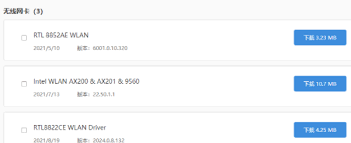
准备工作
在开始之前,请确保您已经准备好了网卡驱动程序文件。如果您之前已经下载并保存了驱动程序,那么这一步就很简单。如果没有,您可以通过其他方式获取这些文件,例如从电脑制造商的官方网站下载,或者从另一台有网络连接的电脑上复制。
手动安装网卡驱动
1. 首先,按下键盘上的“windows + x”键,打开设备管理器。
2. 在设备管理器列表中找到网络适配器,展开查看您的网卡。
3. 右键点击您的网卡,选择“更新驱动程序软件”。
4. 接下来,选择“浏览计算机以查找驱动程序软件”。
5. 指向您之前准备好的驱动程序文件所在的文件夹,然后点击“下一步”完成安装。
离线安装网卡驱动
对于离线安装,您可以按照以下步骤操作:
1. 准备好离线安装包:从可信赖的来源下载适用于您网卡型号的驱动程序,并将其解压缩到一个易于访问的位置。
2. 打开设备管理器,找到对应的网络适配器。

3. 右键点击该设备,选择“更新驱动程序软件”,然后选择“浏览我的计算机以查找驱动程序软件”。
4. 导航到之前准备好的离线安装包位置,选中它并点击“下一步”进行安装。
5. 等待安装过程完成,重启计算机以使更改生效。
小结
尽管在断网状态下安装网卡驱动可能会增加一些难度,但通过上述方法,您仍然可以成功地完成这一任务。保持耐心,仔细遵循每个步骤,相信您可以顺利解决问题。希望本文提供的技巧对您有所帮助!